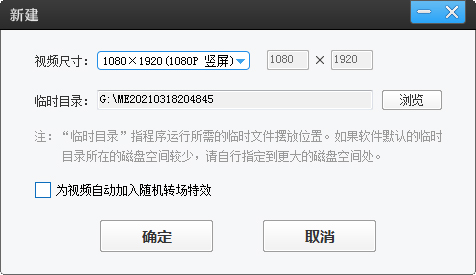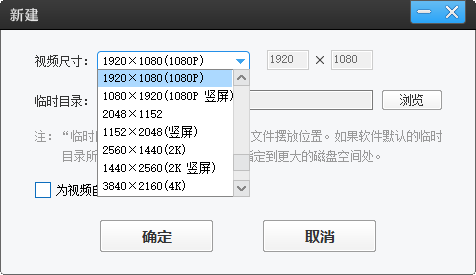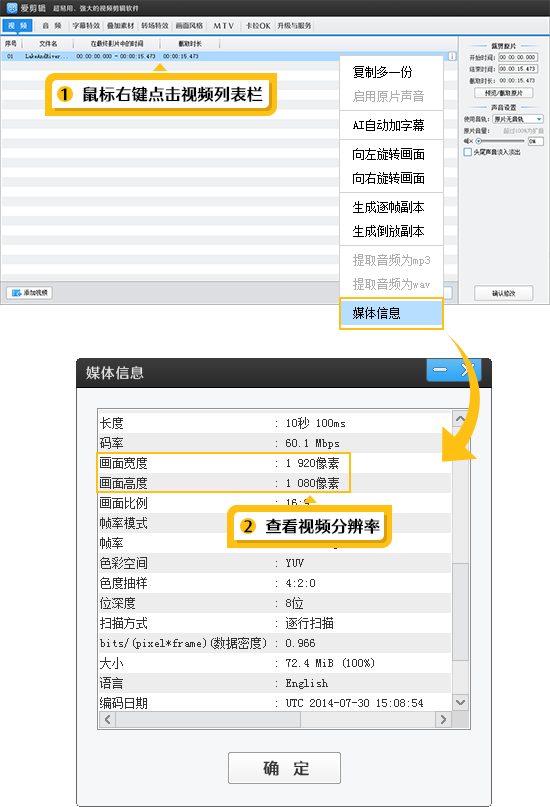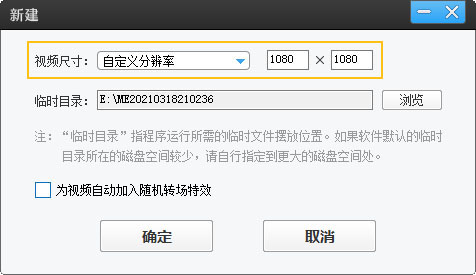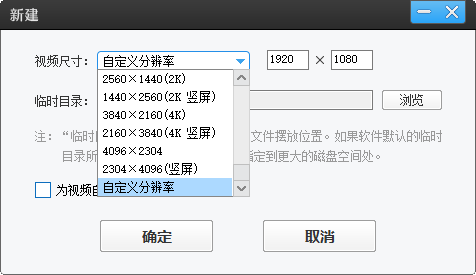视频16比9怎么调
在视频制作和播放过程中,16:9的宽高比是当前主流的标准比例,广泛应用于电视、电脑、手机等各类设备的视频显示场景。无论是制作短视频、影视片段还是企业宣传视频,将视频调整为16:9比例都能带来更符合大众观看习惯的视觉效果。下面就来分享多种方法,告诉新手朋友,视频16比9要怎么调节。
1.视频16:9的尺寸是多少
16:9是视频宽高比,指画面宽高比例为16:9,对应多种像素尺寸,适配不同场景。最常用的是1920×1080像素(1080P),清晰度高、文件适中,广泛用于影视、网络视频等领域。还有720×480(标清)、1280×720(720P)、3840×2160(4K)等,4K画质极佳但文件大、对设备要求高。
2.使用爱剪辑调节16:9尺寸
易用指数:5星(操作简单,新手友好)
对配置要求:极低(普通家用电脑,即使配置较低,也能流畅运行)
品牌核心优势:功能强大且人性化,集成了AI智能功能,能在调节视频比例的同时,提升视频整体质量,还拥有丰富的视频编辑工具,满足多样化的视频制作需求,使用体验极佳。
下载爱剪辑:视频剪辑软件《爱剪辑》下载
下面是爱剪辑调整16:9尺寸的方法
第一步,打开爱剪辑时,会看到“新建”对话框,在对话框中,直接选择16:9比例对应的尺寸,如常用的1920×1080像素,设置完成后点击“确定”,创建一个16:9比例的新工程。
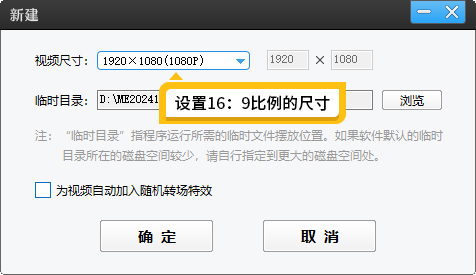
图1:设置16:9比例的尺寸
第二步,点击软件界面中的“添加视频”按钮,找到目标视频文件,将视频导入到爱剪辑中。

图2:添加视频
第三步,利用AI画面裁剪功能裁剪视频,让画面全屏显示。在主界面左下角点击“画面裁剪/旋转”,选择裁剪比例为“16:9”,爱剪辑的AI技术会自动识别视频中的主体内容,按照16:9的比例对视频进行智能裁剪,确保裁剪后的视频主体完整,同时实现全屏显示。而且,该AI功能还能在裁剪过程中对视频画质进行优化,提升画面的清晰度。

图3:AI画面裁剪功能
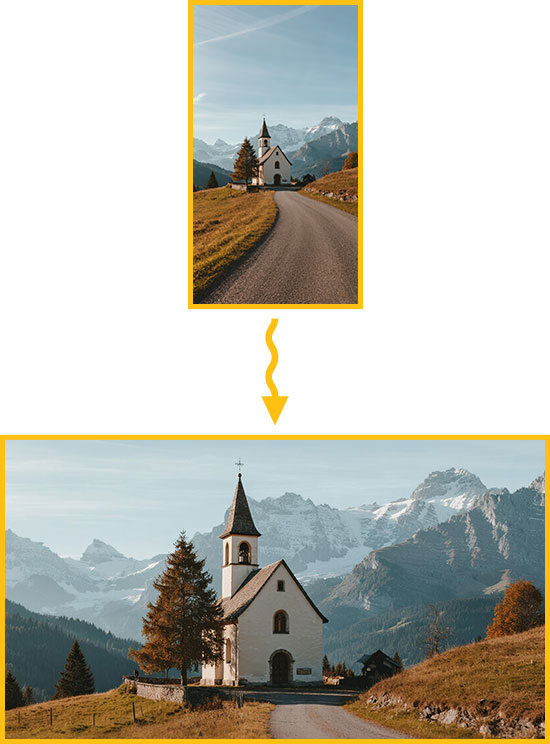
图4:裁剪效果
第四步,使用“画面自由变换”的填充背景功能。如果视频原始比例与16:9差异较大,不想要裁剪画面,那可以使用“画面自由变换”功能。同样在左下角工具栏点击“画面自由变换”,选择“填充背景”选项。软件提供了多种背景填充效果,如纯色背景、渐变背景、图片背景等,用户可以根据视频的风格和内容,选择合适的背景样式,替代掉黑边,让视频画面更美观、协调。
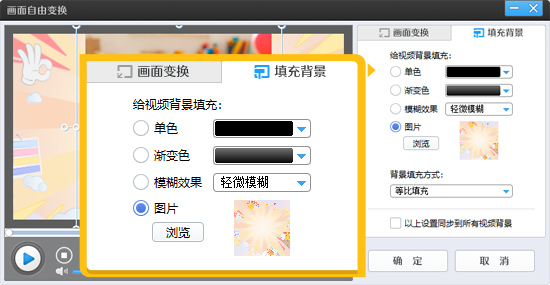
图5:填充背景
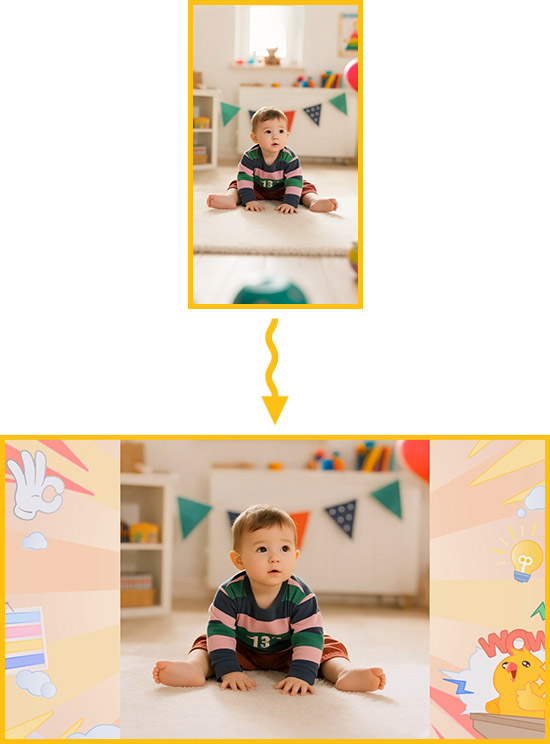
图6:填充背景效果
第五步,优化视频效果。爱剪辑还提供了AI专业电影调色功能,这里集成了上百种电影调色方案,可以一键匹配适合的电影级色调,让视频画面更具质感和艺术感。此外,软件的AI自动加字幕功能也十分实用,点击“字幕”面板中的“AI自动加字幕”按钮,软件能快速识别视频中的语音内容,并自动生成精准的字幕,还支持对字幕的字体、颜色、大小、位置等进行自定义设置,大大节省了手动添加字幕的时间和精力。

图7:AI专业电影调色功能

图8:AI自动加字幕功能
3.使用OpenShot调节16:9尺寸
易用指数:3星(操作相对复杂)
对配置要求:中等配置
品牌优势:支持跨平台使用,拥有很多编辑工具,能满足基础的视频编辑需求。
openshot调整16:9尺寸的方法
打开OpenShot,点击顶部“项目”选“项目设置”,在“视频模式”的“宽高比”下拉列表选“16:9”,选1920×1080等分辨率,点“确定”。接着点左上角“导入文件”,选视频导入素材库,再拖到时间轴视频轨道。选中视频右键选“属性”,调“缩放”让画面充满画布,用“位置”确保主体居中,通过缩放的方法可能会损失画质。如果有黑边则加背景轨道,导入图片覆盖。最后点顶部“文件”选“导出视频”,设格式和质量,点“导出”即可。
4.使用Camtasia调节16:9尺寸
易用指数:3星(功能操作相对复杂,需要用户具备一定的视频编辑基础)
对配置要求:中等配置
品牌优势:屏幕录制和视频编辑一体化软件,在屏幕录制方面表现不错,同时拥有基础的视频编辑功能。
Camtasia调整16:9尺寸的方法:
启动Camtasia,进主界面点击“新建项目”,设项目名和保存位置,在“视频设置”选“16:9”宽高比与1920×1080等对应分辨率,点“确定”。接着点左侧“媒体库”的“导入媒体”,选视频导入后拖到时间轴视频轨道。
选中视频,右侧“属性”面板“视频”选项卡拖“缩放”滑块,让画面充满画布;若比例差异大易变形,可勾“保持纵横比”,再点顶部“工具”-“裁剪视频”,按16:9框选保留区域确定。有黑边可新建背景轨道导图覆盖,还能加转场、文字动画等。最后点“分享”-“本地文件”,选MP4等格式、设分辨率和质量及路径,点“下一步”导出。
5.使用VSDC Video Editor调节16:9尺寸
易用指数:2星(操作难度较大)
对配置要求:高配置
品牌优势:专业级的非线性视频编辑软件,支持多种视频格式和分辨率。
VSDC Video Editor调整16:9尺寸的方法
首先,打开VSDCVideoEditor软件,进入主界面后,点击“新建项目”按钮,在“新建项目”窗口中,选择“空白项目”,然后在“项目设置”部分,将“宽高比”设置为“16:9”,分辨率选择1920×1080像素或其他16:9比例的分辨率,设置项目的帧率(通常为25fps或30fps),点击“确定”创建16:9比例的项目。
接着,导入视频素材。点击软件顶部菜单栏中的“媒体”选项,选择“导入媒体文件”,在文件浏览器中找到目标视频,选中后点击“打开”,将视频导入到软件的媒体池。然后,将媒体池中的视频素材拖拽到时间轴的视频轨道上。
然后,调整视频画面以适配16:9比例。选中时间轴上的视频素材,右键点击,在弹出的菜单中选择“属性”。在“属性”面板中,找到“变换”选项,点击展开后,可以看到“缩放”“位置”等参数。先勾选“保持纵横比”,然后调整“缩放”参数,将视频画面放大,直到画面边缘与16:9的项目画布边缘对齐。如果视频画面上下或左右仍有黑边,且不想通过放大画面导致内容裁剪,可以使用“裁剪”功能,选中视频素材后,点击顶部菜单栏中的“编辑”,选择“裁剪”,在裁剪窗口中,手动调整裁剪框的大小和位置,按照16:9的比例裁剪视频画面,保留需要的部分,点击“应用”完成裁剪。
最后,导出16:9比例的视频。点击顶部菜单栏中的“导出项目”按钮,在导出设置窗口中,选择“视频文件”,然后选择合适的视频格式,在“配置文件”中选择对应的分辨率和质量参数,设置导出文件的保存路径,点击“导出”,等待导出过程完成。
6.总结
综合以上几款软件的对比和分析,从易用性、配置要求、功能实用性等多个维度来看,爱剪辑是调节视频16:9比例的最优选择。
爱剪辑的易用指数高达5星,即使是没有任何视频编辑经验的新手,也能在短时间内掌握调节方法,几步操作就能完成视频16:9比例的调整。而且它对电脑配置要求极低,普通家用电脑都能流畅运行,不会因为配置问题影响使用体验。
在功能方面,爱剪辑的优势尤为突出。其集成的AI画面裁剪功能,精准裁剪出16:9比例的画面,还能优化画质;“画面自由变换”的填充背景功能,能轻松解决黑边问题;AI专业电影调色和AI自动加字幕功能,更是为视频质量提升和制作效率提高提供了极大的帮助。
因此,无论是普通用户日常调整视频比例,还是制作简单的短视频、家庭视频,爱剪辑都是当之无愧的首选软件,能以最简单的操作、最低的配置要求,实现高质量的视频16:9比例调节效果。